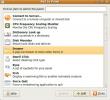Slik får du detaljert Linux-systeminfo med StatusPilatus
Hvis du noen gang har ønsket detaljert systeminformasjon om din Linux-PC angående CPU, GPU, RAM, diskbruk og nettverksstatistikk, har du henvendt deg til programmer som Glances. Glances er et utmerket program og flott for å overvåke systeminfo, men den er også terminalbasert, noe som ikke alltid er det beste for Linux stasjonære brukere. For en mer brukervennlig overvåkningsopplevelse på Linux, trenger du StatusPilatus.
Installer StatusPilatus
StatusPilatus er ikke tilgjengelig gjennom Ubuntu Software Center, eller noen inkluderte programvarekilder for mainstream Linux-distribusjoner, så installasjonen er ikke enkel. Så før vi kommer inn på hvordan appen fungerer, og hva du kan gjøre med den, må vi gå over installasjonsprosessen.
For å starte installasjonsprosessen, åpner du et terminalvindu ved å trykke på Ctrl + Alt + T eller Ctrl + Shift + T på tastaturet. Følg deretter kommandolinjeanvisningene nedenfor for å få StatusPilatus til å fungere på ditt valgte Linux-operativsystem.
Merk: Noen funksjoner i StatusPilatus fungerer kanskje ikke riktig for deg, da programmet er under utvikling.
Ubuntu / Debian
StatusPilatus er installerbar på både Ubuntu Linux og Debian Linux takket være at utvikleren tilbyr en nedlastbar DEB-pakken på prosjektets GitHub-utgivelsesside. For å få tak i denne DEB-filen, bruk wget nedlasting kommando nedenfor.
wget https://github.com/PilatusDevs/StatusPilatus/releases/download/0.5.0/StatusPilatus_0.5.0_amd64.deb
Når StatusPilatus-filen er lastet ned til Ubuntu eller Debian PC, kan installasjonsprosessen starte. Bruker dpkg kommandoen, last inn StatusPilatus-filen.
sudo dpkg -i StatusPilatus_0.5.0_amd64.deb
Etter installasjonen av StatusPilatus-pakkefilen, kan du merke noen feil som vises i terminalen. Disse feilene er sannsynligvis avhengighetsproblemer. Følg guiden vår for å rette opp i disse problemene Ubuntu eller Debian.
Fedora / opensuse
Fedora- og OpenSUSE Linux-brukere kan ikke installere StatusPilatus uten problemer takket være den nedlastbare RPM-pakkefilen på GitHub-utgivelsessiden. For å få den siste versjonen av denne RPM-filen bruker du wget nedlasting kommando nedenfor.
wget https://github.com/PilatusDevs/StatusPilatus/releases/download/0.5.0/StatusPilatus-0.5.0.x86_64.rpm
Når RPM-pakkefilen er ferdig lastet ned, følg instruksjonene for kommandolinjen for Fedora Linux eller OpenSUSE nedenfor for å få pakkefilen i gang.
Fedora
For å installere StatusPilatus RPM-pakkefilen på Fedora Linux, må du bruke Dnf-pakkehåndteringsverktøyet. Ved hjelp av dnf installere, last opp RPM-filen.
sudo dnf installer StatusPilatus-0.5.0.x86_64.rpm
Opensuse
Å installere RPM-pakkefiler på OpenSUSE betyr å samhandle med Zypper-pakkehåndteringsverktøyet. For å starte installasjonsprosessen bruker du zypper installere kommando nedenfor.
sudo zypper installer StatusPilatus-0.5.0.x86_64.rpm
AppImage
StatusPilatus har en AppImage-utgivelse på GitHub. Denne versjonen er perfekt hvis du bruker Arch Linux eller en annen Linux-distribusjon som ikke har en offisiell StatusPilatus-pakkefil for å laste ned. For å få den nyeste AppImage-filen bruker du wget last ned kommando nedenfor.
wget https://github.com/PilatusDevs/StatusPilatus/releases/download/0.5.0/StatusPilatus.0.5.0.AppImage
Etter at StatusPilatus AppImage-filen er lastet ned til din Linux-datamaskin, bruker du mkdir kommando for å opprette en ny mappe med etiketten "AppImages." Denne mappen vil bli brukt til å huse StatusPilatus AppImage, så den slettes ikke ved et uhell senere.
mkdir -p ~ / AppImages /
Bruk mappen "AppImages", bruk mv kommando for å plassere StatusPilatus-filen i den.
mv StatusPilatus.0.5.0.AppImage ~ / AppImages /
Oppdater tillatelsene til AppImage-filen ved å bruke chmod kommando.
sudo chmod + x StatusPilatus.0.5.0.AppImage
Kjør StatusPilatus med:
./StatusPilatus.0.5.0.AppImage
Alternativt kan du klikke på "AppImages" og dobbeltklikke på AppImage-filen (eller høyreklikk og velg utfør).
Detaljert Linux-systeminfo
Når programmet er installert, kan StatusPilatus vi bruke StatusPilatus til å se forskjellige systemmålinger på Linux. Åpne StatusPilatus-applikasjonen. Når du er åpen, følg med for å lære hvordan du bruker den til å få detaljert Linux-systeminformasjon.
prosessor

Trenger du å sjekke ut hva CPU-en din har å gjøre? Finn “CPU” -knappen på venstre side av StatusPilatus. Når du er der, vil du se en detaljert graf over CPU-bruken din. Denne delen vil også vise deg CPU-temperatur (selv om den ikke alltid fungerer,) og detaljert informasjon om selve CPU-en (for eksempel merke, kjerner / tråder, etc.)
GPU

GPU-delen av StatusPilatus er ikke så fullstendig som de fleste deler av appen, men denne mangelen på GPU-info er forventet, ettersom grafikkort på Linux nesten er helt låst ned.
Til tross for at GPU til tross for mangler, gir den likevel nyttig informasjon! Hvis du klikker på "GPU" -delen, vil du se detaljert informasjon om grafikkortleverandøren, modellnummeret og mer!
Hukommelse

Prøver du å finne ut hvor mye RAM din Linux-PC bruker? Finn delen "Minne" i menyen til venstre og klikk på den. Inni i "Memory" er en graf som viser i sanntid nøyaktig hvor mye RAM datamaskinen bruker.
Oppbevaring

Er du nysgjerrig på hvor mye plass du har igjen på din Linux-PC? Finn “Lagring” til venstre og klikk på den for å gå til informasjon om forskjellige enheter. I tillegg har "Lagring" -området en graf som kan skissere diskbruk i MBs per sekund.
OS

StatusPilatus kan gi informasjon om Linux-operativsystemet du bruker, fra kjerneversjonen, til utgivelsesnummeret, til de forskjellige programmene du har installert, og mye mer! For å få tilgang til detaljert informasjon om operativsystemet ditt med appen, klikker du “OS” i sidelinjen.
Nettverk

StatusPilatus har en utmerket seksjon for nettverksinformasjon komplett med sanntids opplasting / nedlasting grafer, en ping tester og mer! For å få tilgang til nettverksstatistikk, se den interne IPv4 / IPv6-adressen din, eller for å teste hvor rask / treg pingen din er, klikker du på "Nettverk" -delen i StatusPilatus.
Batteri

Bruker du en bærbar datamaskin og ønsker å finne detaljert batteristatistikk? Finn "batteriet" -delen, så ser du informasjon som gjelder den bærbare datamaskinens batteri.
Søke
Siste Innlegg
Slik raskt installerer du alle installerte apper på Fedora
Installere programmer på nytt Fedora Linux kan ta lang tid. Hovedsa...
Hvordan lage en rullegardinliste for ofte brukte applikasjoner i Ubuntu
Hvis du vil plassere alle favorittprogrammene dine på skrivebordet,...
Ubuntu One-indikator viser synkroniseringsstatistikk fra systemmagasin
Ubuntu One, til tross for at den er premium synkroniseringstjeneste...